どうもレパードです!
この記事はGoogleアナリティクスとGoogleアドセンスの連携(リンク)について解説しています。
- 連携するとどんなデータを集めることができるのか
- アドセンス収益の分析に必要なデータは何か
- 連携する方法【画像付きで解説】
- 連携できたか確認する方法【画像付きで解説】
- 記事ごとの収益、クリック数を見る方法【画像付きで解説】
- アナリティクスとアドセンスを連携する方法を知りたい人
- アナリティクスとアドセンスの両方を利用しているけど連携の設定をしていない人
- アドセンス収益の分析をするためのデータが欲しい人
- アドセンスの収益を増やしたい人
先に結論を言うと
ブログで収益化を目指している人はアナリティクスとアドセンスの連携はしておいた方がいいです。
連携することでアドセンス収益の分析に必要なデータを集めることができます。
設定は簡単なので両方利用している人は早め連携しておいた方が後からデータ解析に役立ちます。
収集できるデータは連携後からのデータになります。(連携前のデータは収集できない。なので早めに連携しておきましょう。)
Googleアドセンスの広告をまだ貼っていないという人はこちらの記事もあわせて読んでみてください。
広告の貼り方を画像付きで解説しています。↓
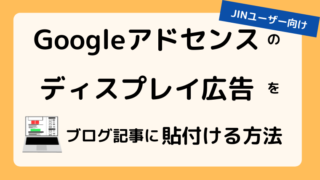
GoogleアナリティクスとGoogleアドセンスを連携する理由
GoogleアドセンスとGoogleアドセンスはデフォルトでは連携(リンク)されていない状態です。
連携すると次のことができるようになります。
- アナリティクスのページでアドセンスのデータを表示することができる
- アドセンスのページでアナリティクスのデータを表示することができる
それぞれ単独でも十分データの分析はできるのですが、連携することでさらに新たなデータを集めてくれるんです。
では具体的にどんな情報を集めてくれるのかというと
- どの記事がどれくらい収益を出しているのか
- どの記事がどれくらいクリックされているのか
これらの情報を「収益が高い順」や「クリック数が多い順」に並び替えて表示することができます。
私は副業でブログを始めました。副業でなくてもブログの収益化を目指している人ならこういった収益を分析するための情報は欲しいと思います。
まだ収益が少ない状態だとあまり意味がないように思いますが、先に連携しておけば後からデータ分析する時に役立ちます。
収益が増えてきていざ分析をしょうってなった時に肝心のデータが収集できていないと効率わるいですよね。
連携する前のデータは収集できない
連携したデータを見てみると、連携する前のデータは取れていませんでした。
なのでアドセンスを導入した後はすぐにアナリティクスと連携しておいた方がより正確な情報が得られるでしょう!
アドセンス収益の分析に必要なデータ
アドセンス収益の分析にはどんなデータが必要でしょうか。
個人的には次のようなデータが必要だと思っています。
- よくクリックされているのは記事内のどの位置の広告か
- よくクリックされているのはどんなタイプの広告か
- 高い収益を出している記事はどれか
- クリック率が高い記事はどれか
①、②番のデータはアドセンスのページから確認できます。
③、④番のデータは今回の連携によってアナリティクスのページから確認できるようになります。
これらのデータを元に収益が良いものは更に良く、悪いものは改善をしていこうと考えています。
それではGoogleアナリティクスとGoogleアドセンスを連携する設定をしていきます。
GoogleアナリティクスとGoogleアドセンスを連携する手順
連携の設定はGoogleアナリティクスのページから行います。
Googleアナリティクスのページで「AdSenseのリンク設定」を押す
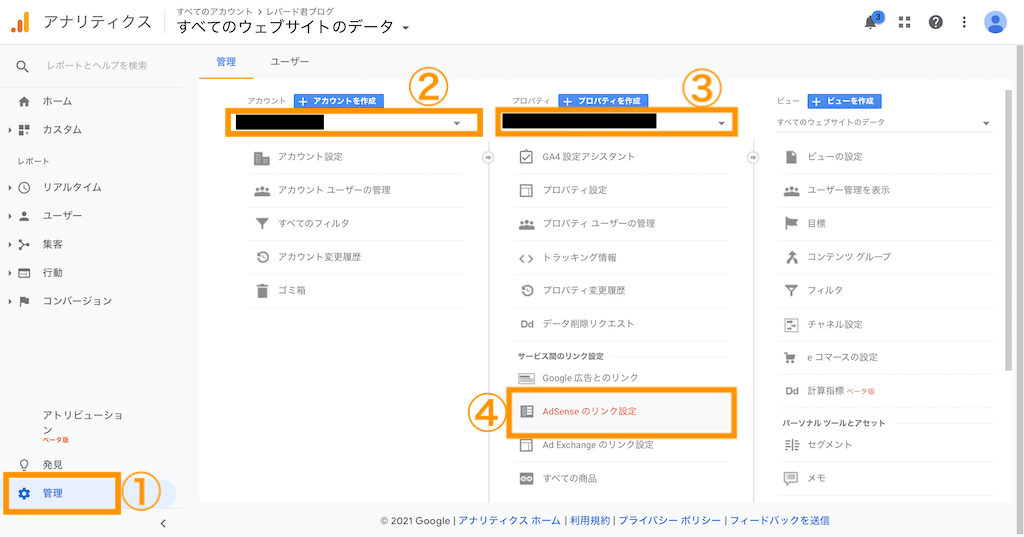
↑
Googleアナリティクスのページにアクセスします。
①Googleアナリティクスのページで「管理」を開く
②アカウントが複数ある場合は連携するアカウントを選択する
③プロパティで連携するブログを選択する
④「AdSenseのリンク設定」を押す
AdSenseプロパティの選択
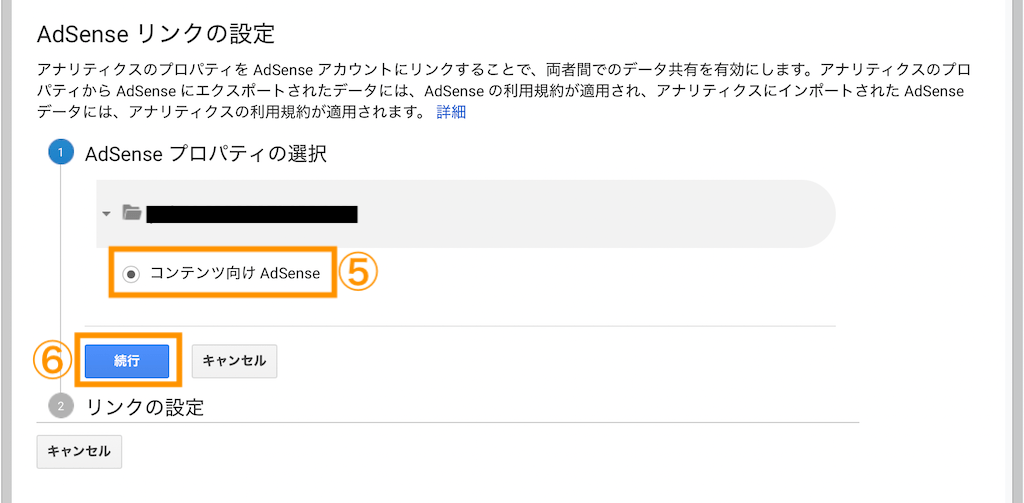
↑
⑤AdSenseのプロパティを選択し、「コンテンツ向けAdSense」にチェックを入れる
⑥「続行」を押す
AdSenseプロパティの選択
ここにはGoogleアドセンスのサイト運営者コード(パブリッシャーID)が表示されていました。
リンクの設定
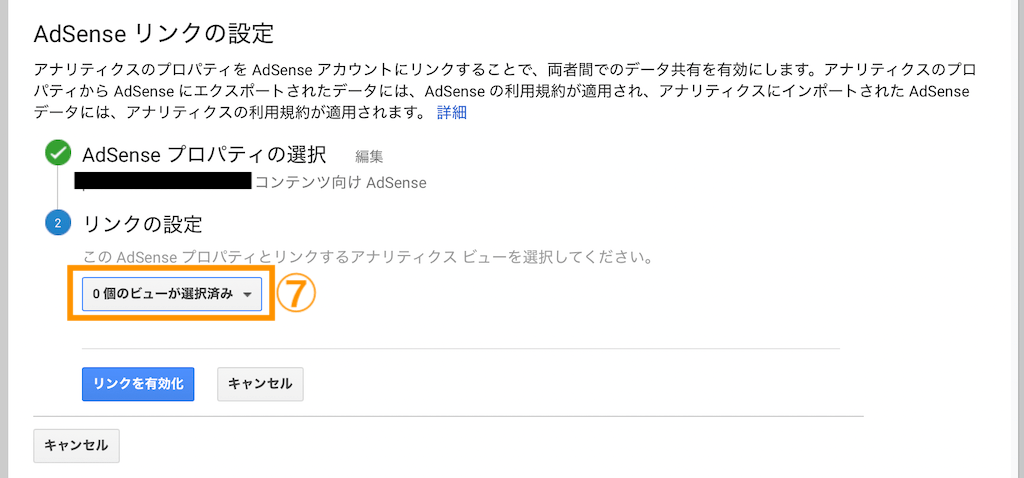
↑
⑦「0個のビューが選択済み」を押す
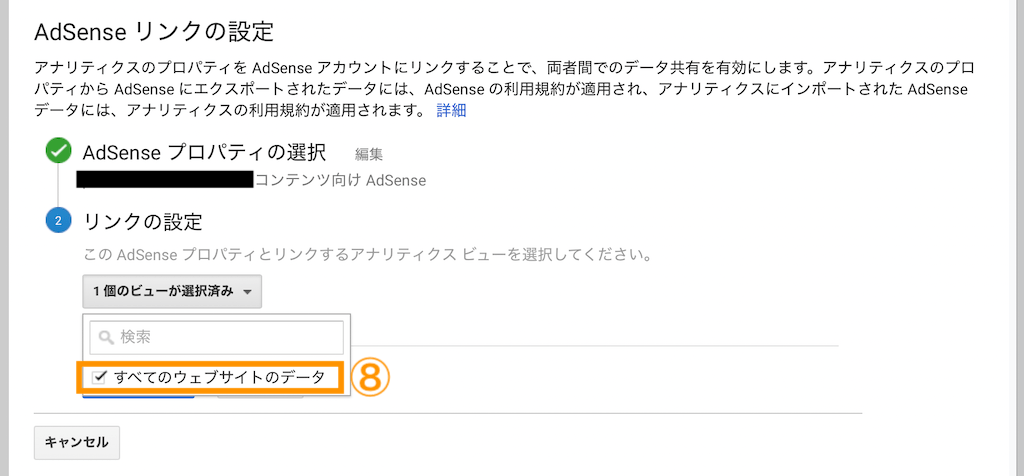
↑
⑧「すべてのウェブサイトのデータ」にチェックを入れる
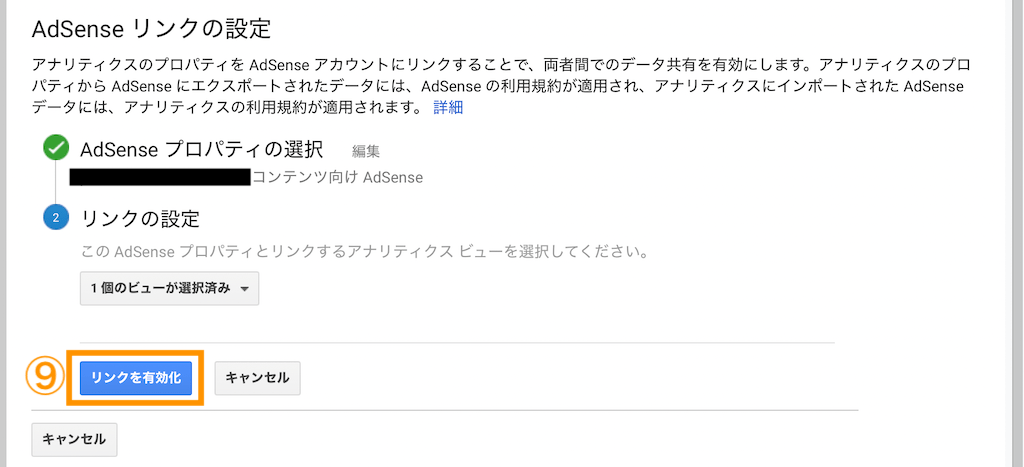
↑
⑨「リンクを有効化」を押す
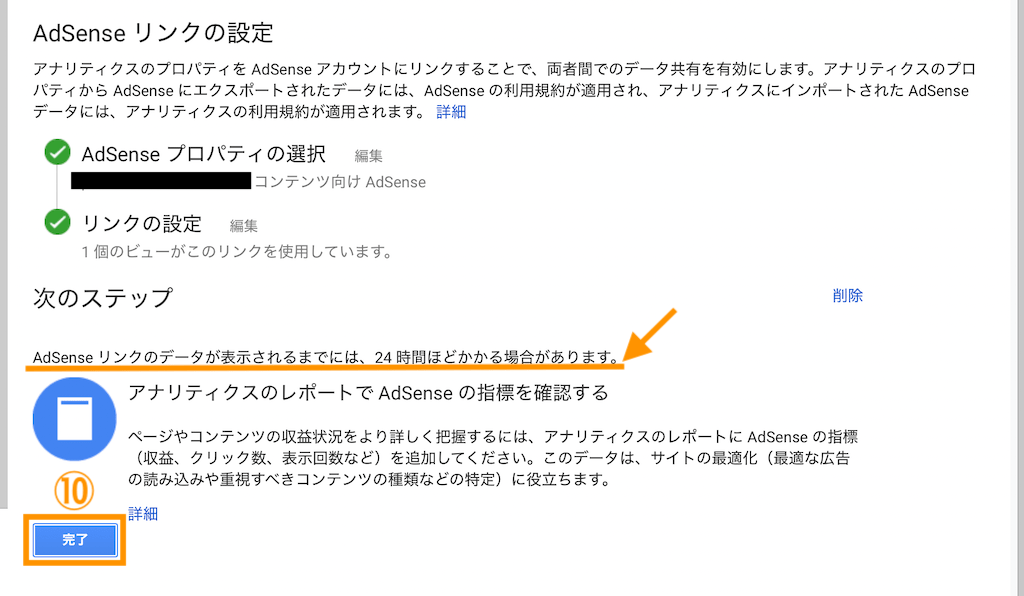
↑
⑩「完了」を押す
連携されたデータが表示されるまでには24時間ほどかかる場合があるようです。
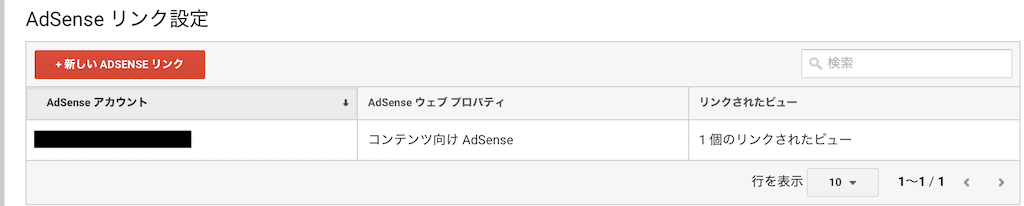
↑
設定が完了すると上の画像のような情報が表示されました。
先程設定したGoogleアドセンスのアカウントが登録されていますね。これで連携の設定は完了です。
GoogleアドセンスとGoogleアナリティクスが連携できたことを確認する
念の為、連携できているか確認してみます。
Googleアドセンスのページで連携の確認をする
まずはGoogleアドセンスのページで確認してみましょう。
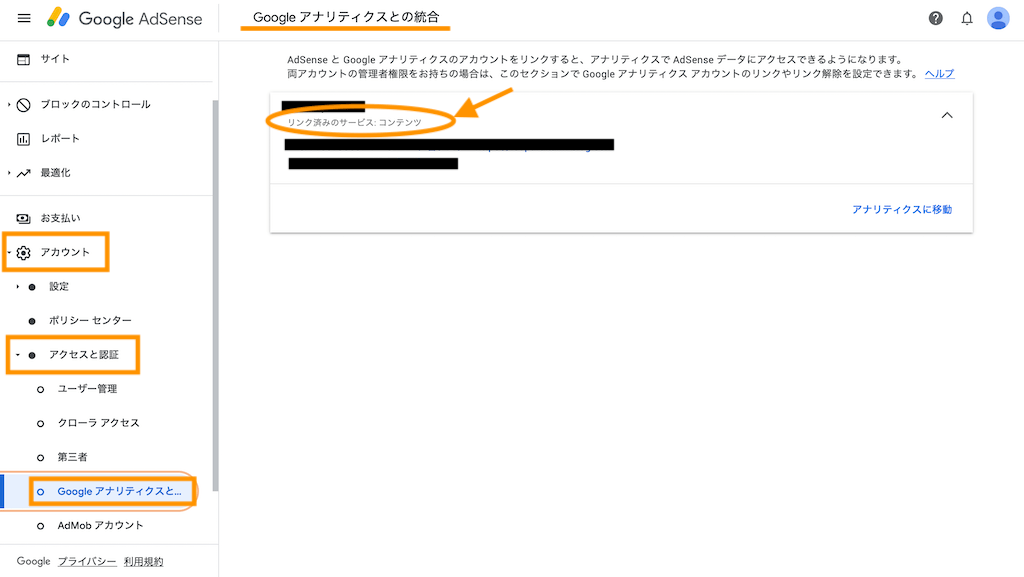
↑
Googleアドセンスのページにアクセスします。
「アカウント>アクセスと認証>Googleアナリティクスとの統合」の順に進みます。
「Googleアナリティクスとの統合」を開くと先程設定したGoogleアナリティクスのプロパティが表示されます。
「リンク済みのサービス:コンテンツ」となっているので連携はできているようですね。
Googleアナリティクスのページで連携の確認をする
次にGoogleアナリティクスのページで確認します。
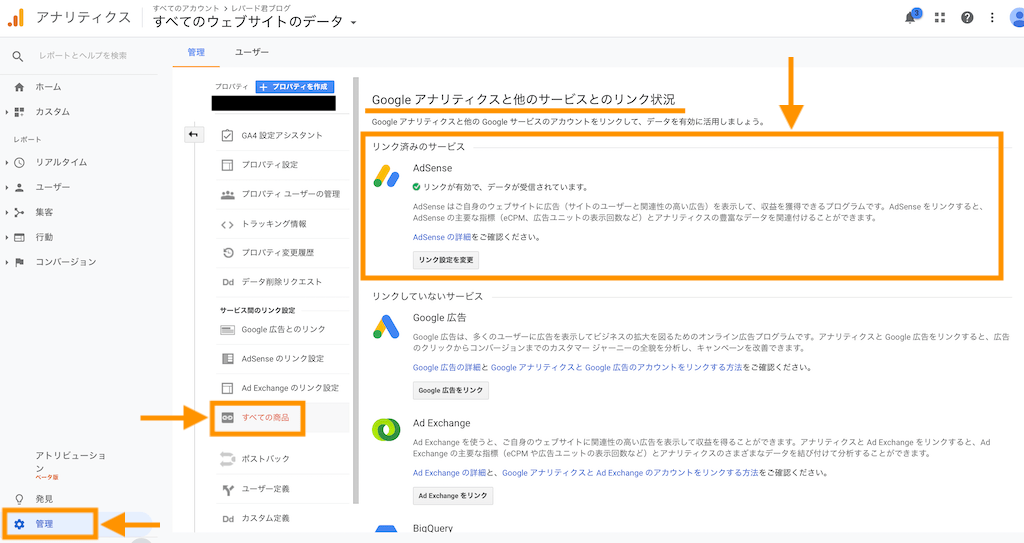
↑
Googleアナリティクスのページにアクセスします。
「管理」の「プロパティ>すべての商品」を押す。
すると「Googleアナリティクスと他のサービスとのリンク状況」が確認できます。
「リンク済みのサービス」にGoogleアドセンスが出ていて
「リンクが有効で、データが受信されています。」
となっているので連携できているようです。
Googleアナリティクスのページでレポートのデータを確認する
連携が完了したのでGoogleアナリティクスのページから記事ごとのクリック数や収益を確認してみます。
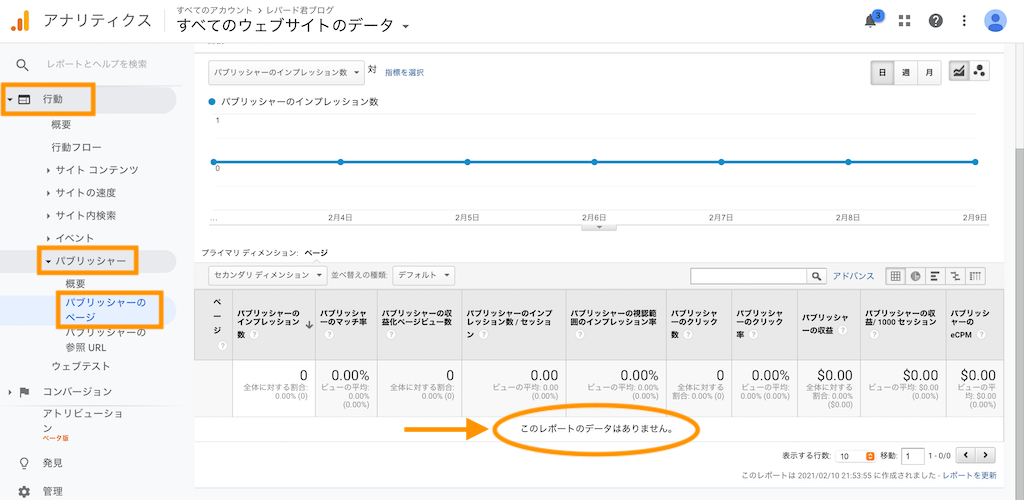
↑
Googleアナリティクスのページにアクセスします。
「行動>パブリッシャー>パブリッシャーのページ」の順に進みます。
連携の設定をした直後ではまだデータが表示されませんでした。
データの表示には24時間ほどかかる場合があるので気長に待つことにします。
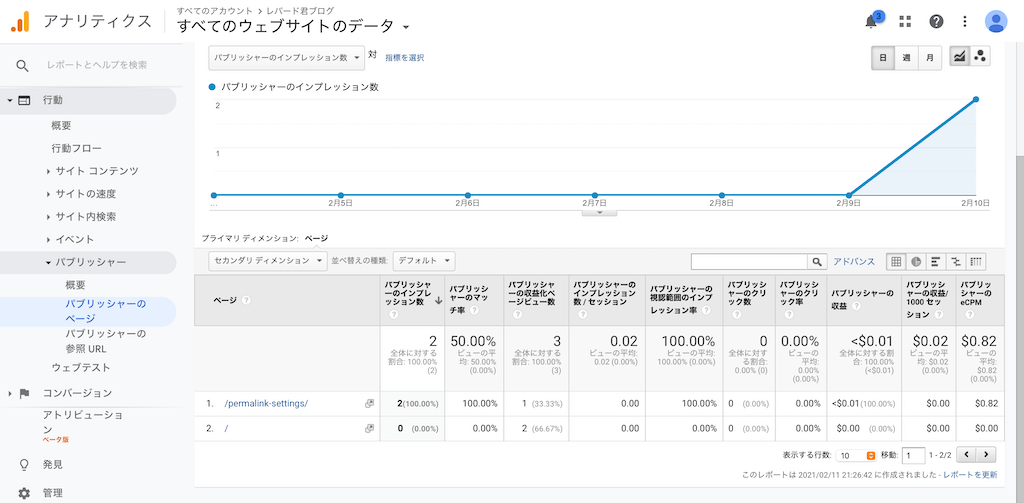
↑
次の日、再び「パブリッシャーのページ」を確認してみると、レポートのデータが表示されました。
連携できているみたいですね。
連携前のデータは表示されませんでした。
連携後のデータのみが集められるようです。
まとめ
ブログで収益化を目指している人はアナリティクスとアドセンスの連携はしておいた方がいいです。
連携することでアドセンス収益の分析に必要なデータを集めることができます。
集めたデータを見ることで
「この記事はよく稼いでるから、関連記事をもっと増やそう」
「この記事は利益が低いから改善しよう」
といったことが分かるようになります。
設定は簡単なので両方利用している人は早め連携しておいた方が後からデータ解析に役立ちます。
収集できるデータは連携後からのデータになります。連携前のデータは収集できないので早めに連携しておきましょう。
アドセンス収益の分析に必要なデータはこちら
アドセンスのページで収集できるデータ
- よくクリックされているのは記事内のどの位置の広告か
- よくクリックされているのはどんなタイプの広告か
アナリティクスとアドセンスを連携することで収集できるデータ
- 高い収益を出している記事はどれか
- クリック率が高い記事はどれか
これらのデータを使って収益のいい記事は更に良く、悪い記事は改善をしていいこうと思います。
最後まで読んでいただき、ありがとうございました!
























